时间:2018-04-06 10:24 来源:windows之家浏览量:40
在平常的工作中我们经常会忘记时间,因此这时候就需要在电脑桌面上放置时钟日历,不过很多人不知道Win7怎么添加桌面时钟日历?其实这个问题很简单,如果你不会的话那就来看看小编整理的Win7添加桌面时钟日历方法吧!
方法/步骤:
1、小伙伴先双击打开自己电脑桌面上的“计算机”。

2、在“计算机”左边的菜单栏里面,找到“控制面板”,在“控制面板”下点击“时钟、语言和区域”。
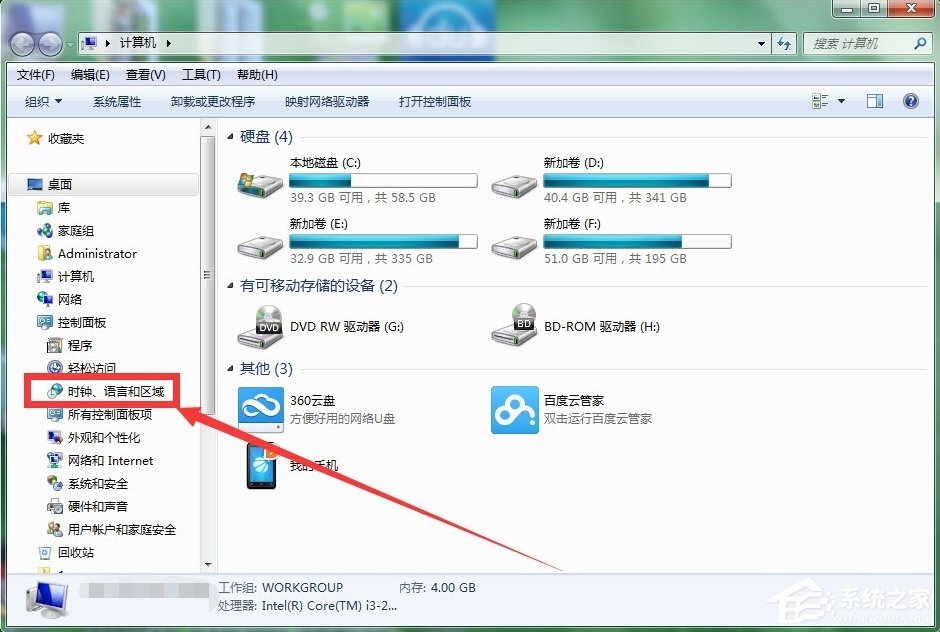
3、接着会打开“时钟、语言和区域”的界面,在“日期和时间”一栏的工具里面选择最后一个“向桌面添加时钟小工具”。
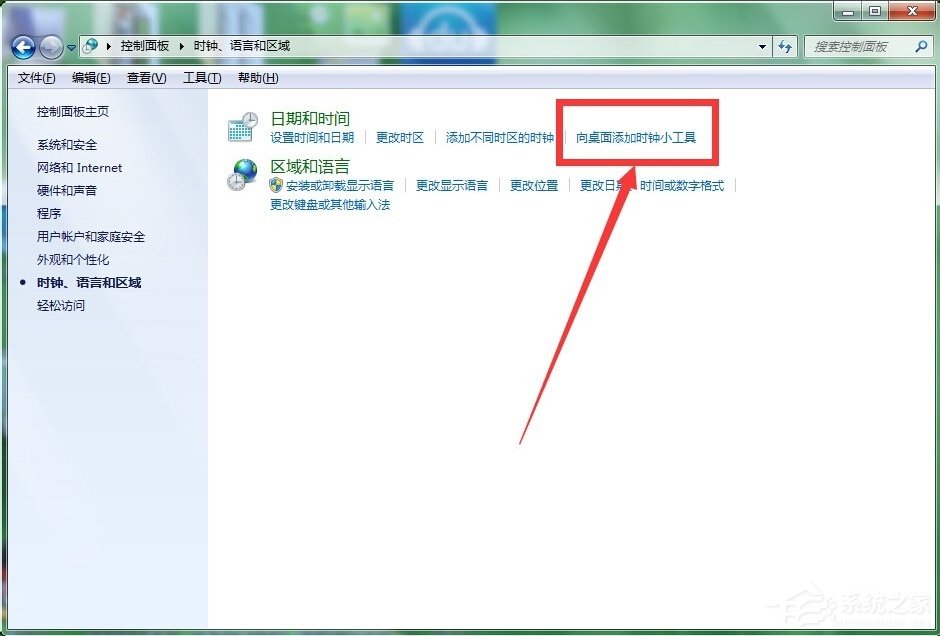
4、在打开的小工具窗口上,有很多小工具,比如CPU仪表盘、幻灯片放映、货币等等小工具。想要在桌面上添加时钟的,就右击时钟的小图标,选择“添加”。
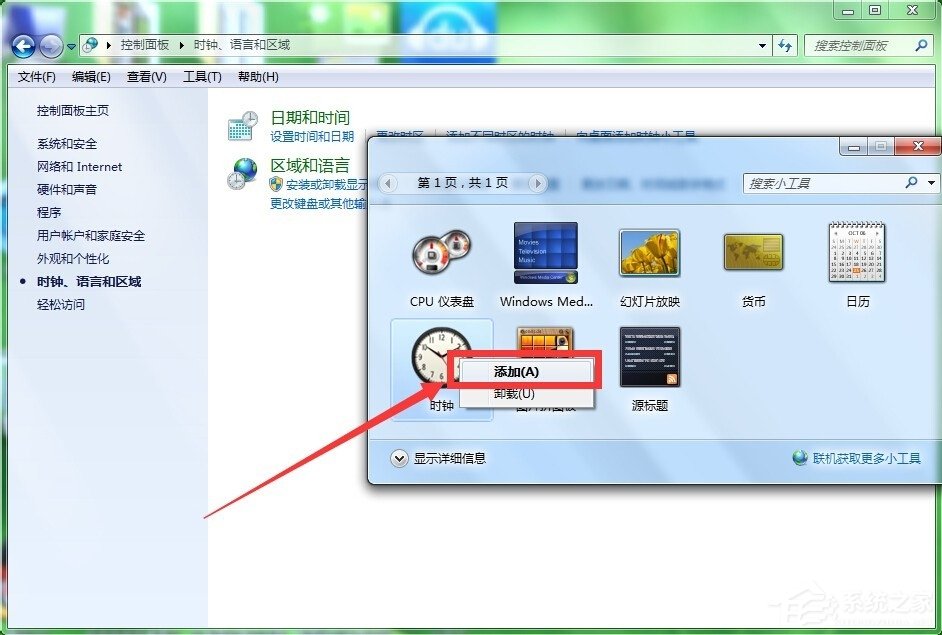
5、然后就会在自己的电脑桌面上看到一个时钟的小工具了。

6、如果我们想要更改这个时钟的样式,可以先把鼠标放到时钟上面,就会出现一些工具栏,我们在里面点击那个”选项“的按钮

7、通过前后三角形的点击切换,我们可以看到不一样的时钟样式。选中一个自己喜欢的样式后再确定。
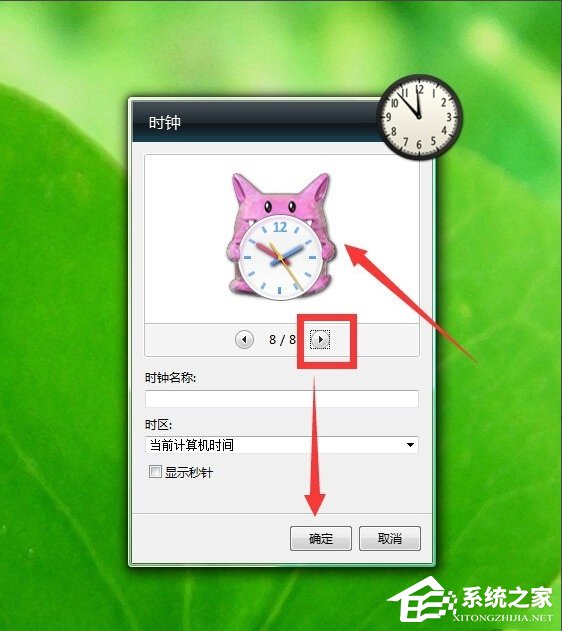
8、确定以后,我们的电脑桌面上就可以得到新的样式的时钟了。

9、如果哪天我们想要把电脑桌面上的这个时钟小工具关闭了,就把鼠标放到时钟上,在出现的工具栏里面点击关闭的按钮即可。

10、用同样的操作办法,我们也可以在自己的电脑桌面上添加上日历的小工具。
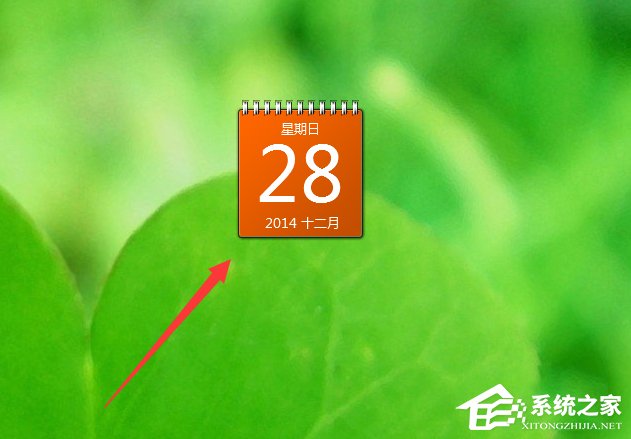
以上就是Win7添加桌面时钟日历的方法了,方法很简单,我们只需要依次打开“控制面板”——“时钟、语言和区域”——“向桌面添加时钟小工具”,之后在弹出来的框中,我们选择自己需要的工具进行右击添加即可。